如何生成具有稳定扩散的漂亮 AI 图像 (2023)
已发表: 2023-06-08有很多新工具需要学习,例如 Stable Diffusion、OpenAI、Midjourney 和其他 AI 艺术生成器。 作为创意专业人士,我们有责任拥抱这项新技术,尽我们所能,并将其用作让我们的生活更轻松的工具。 在这篇文章中,我们将仔细研究 Stable Diffusion 以及如何使用它来创建精美的 AI 图像。
让我们开始吧。
- 1什么是生成式人工智能?
- 2什么是稳定扩散?
- 3使用稳定扩散进行图像生成
- 4了解 AI 图像生成提示
- 4.1创建有效提示的技巧
- 5使用 DreamStudio 生成图像
- 5.1导航 DreamStudio 界面
- 5.2微调生成的图像
- 5.3保存生成的图像
- 6关于稳定扩散的最后思考
什么是生成式人工智能?
生成式 AI 是通过机器学习在现有数据的基础上生成新内容的过程。 借助生成式人工智能,用户可以创建各种内容,包括文本、图像、视频和其他合成数据。 与机器使用标记数据训练模型的监督学习不同,机器学习使用未标记数据在没有监督或反馈的情况下寻找模式和结构。 它提供了高质量的作品,而且只需要人类创作时间的一小部分,因此它可以成为创作者非常有用的工具。
什么是稳定扩散?
Stable Diffusion 是一款功能强大的 AI 图像生成器,可以根据文本提示创建图像。 您可以使用各种描述性文本输入(例如样式、框架或预设)来生成输出。 除了创建图像之外,SD 还可以添加或替换图像的一部分,这要归功于修复和扩展图像的大小,称为修复。 您可以编辑生成的或上传的图像,无论图像是否使用 AI 创建。 与 OpenAI 一样,SD 是完全开源的,因此任何人都可以免费使用。
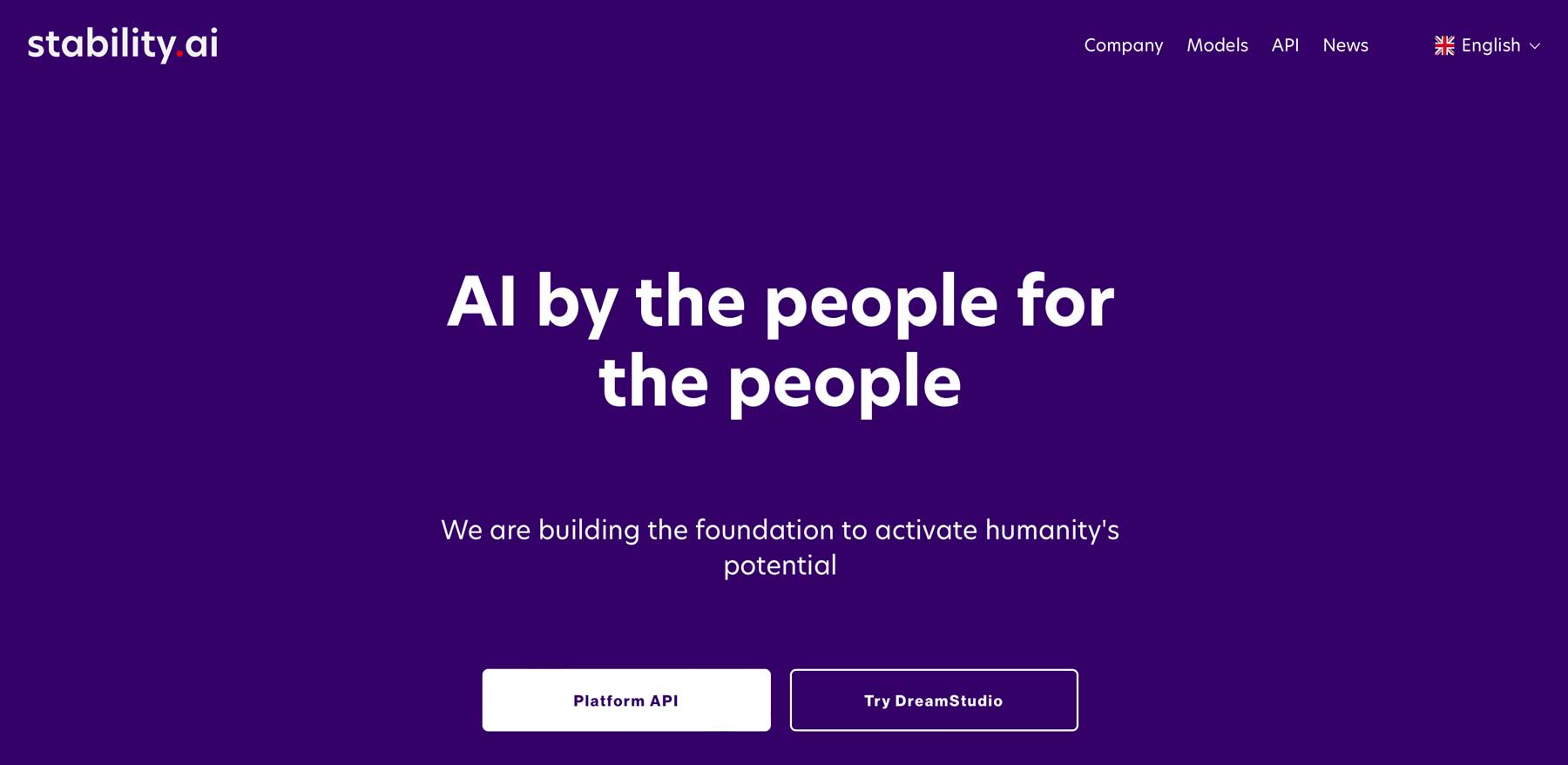
使用稳定扩散生成图像
订阅我们的 Youtube 频道
主要有两种方法可以使用 Stable Diffusion 创建 AI 图像,一种是通过本地计算机上的 API,另一种是通过 DreamStudio、WriteSonic 等在线软件程序。
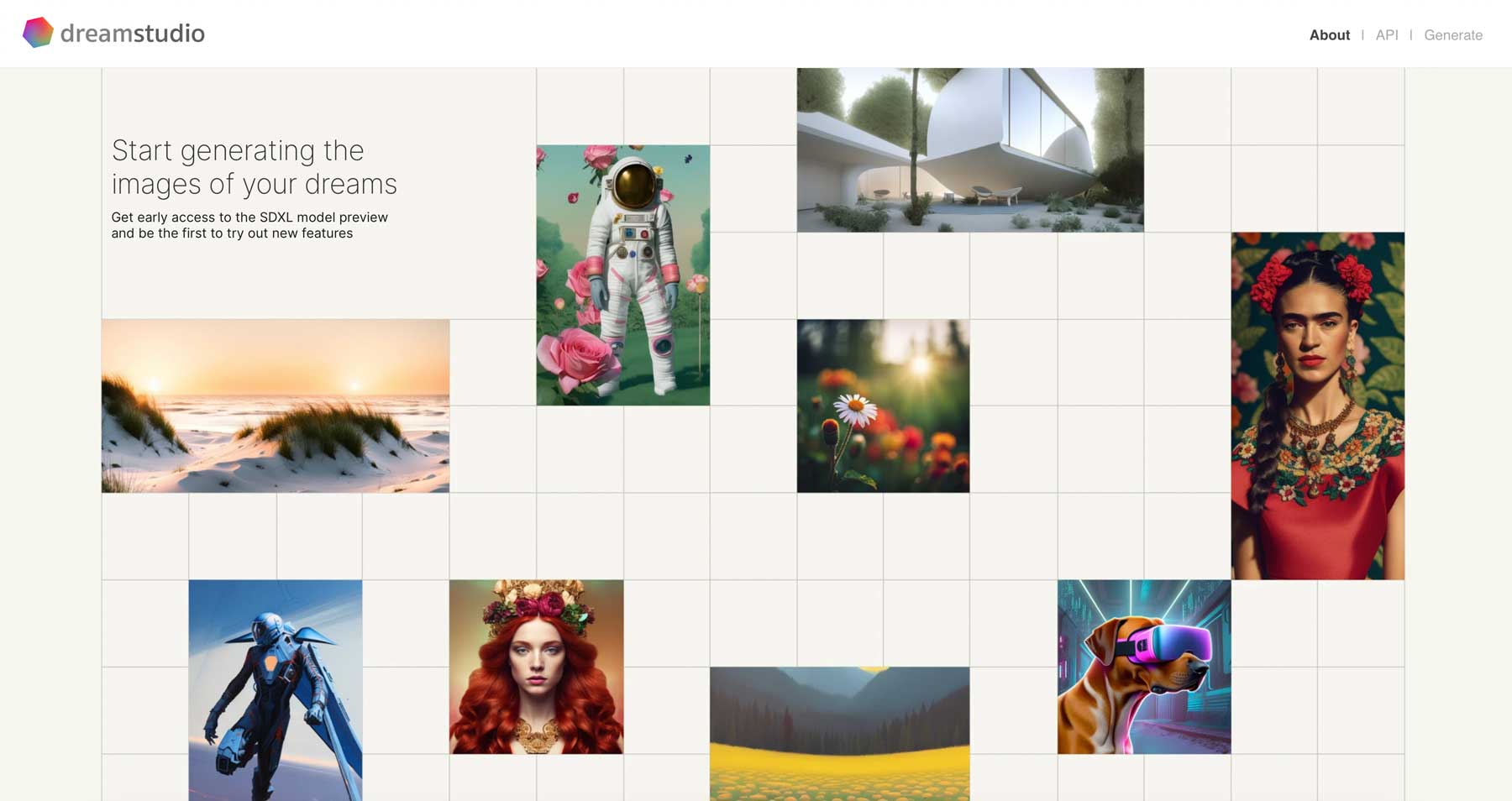
如果您打算在本地安装 Stable Diffusion,则需要一台性能强劲的计算机来快速生成图像。 但是,随着最近的进步,您可以通过以下方式获得:
- Windows、MacOS 或 Linux 操作系统
- 具有至少4GB VRAM 的显卡
- 12GB 或更多安装空间,最好通过固态硬盘 (SSD)
也就是说,大多数用户将在在线软件设置中运行 SD,以避免在本地设置所有内容的麻烦。 对于本教程,我们将使用 SD 的旗舰软件 DreamStudio.ai。 它带有一个简单直观的界面,带有各种设置和编辑工具,可以充分利用 Stable Diffusion。
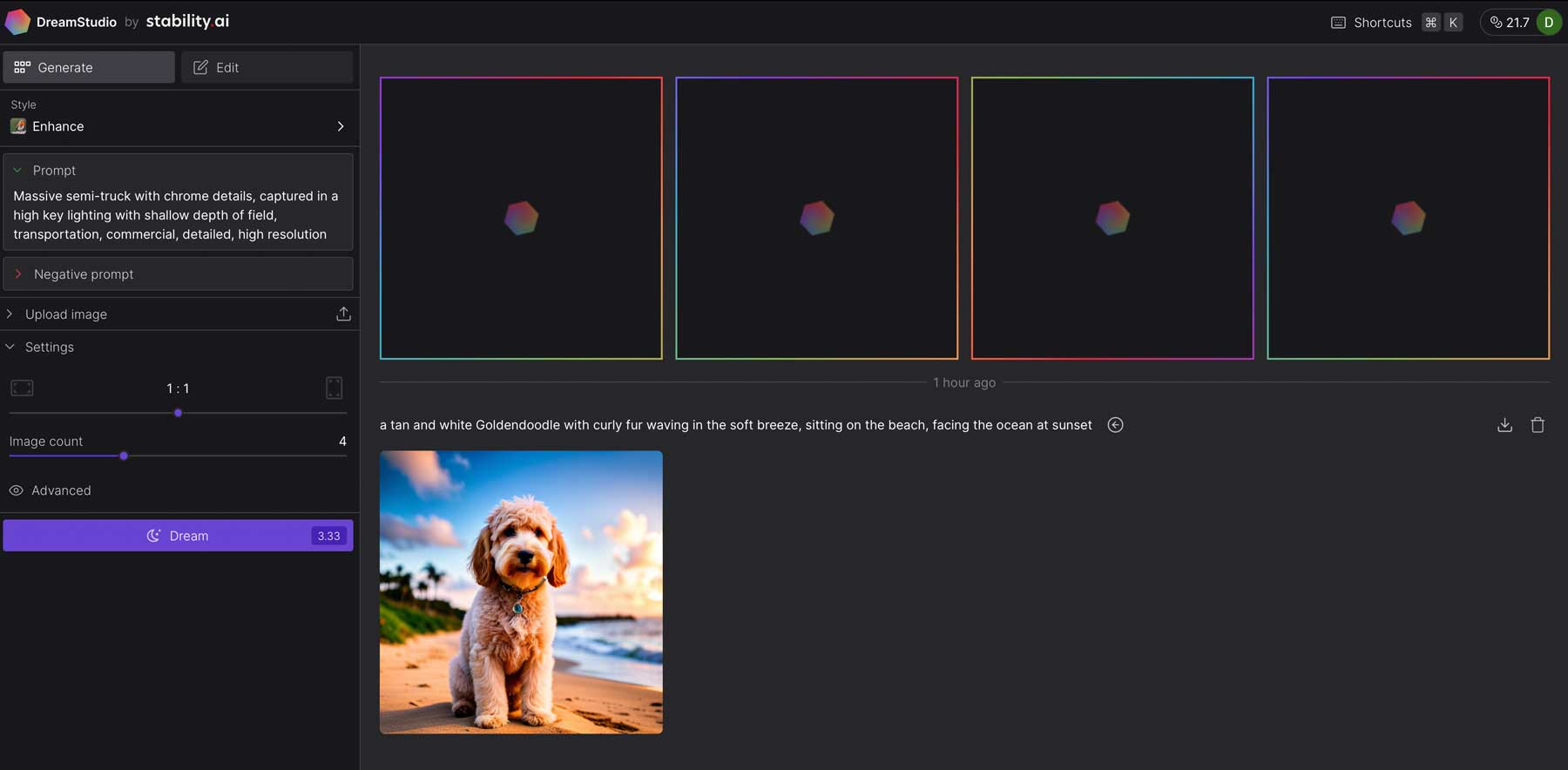
了解 AI 图像生成的提示
在使用 DreamStudio 创建图像之前,如果我们不解释如何为 Stable Diffusion 图像创建提供最佳提示,那就太失职了。 毕竟,提示是图像生成过程的重要组成部分。 首先,重要的是要知道提示由三个主要部分组成: frame、subject 和 style 。 框架定义了图像的大小和构图。 相反,主题描述了图片的一个或多个对象。 最后,风格指定图像的视觉特征。 风格的例子可以是著名艺术家,如 Pablo Picasso 或 Ansel Adams,一种艺术风格或媒介,如丙烯酸或油画、线条艺术等,或描述性文本,如角度和构图。
例如,我们要求 DreamStudio以逼真的过肩视图生成 Goldendoodle 和 Nova Scotia 鸭收费猎犬的图像。 以下是结果:
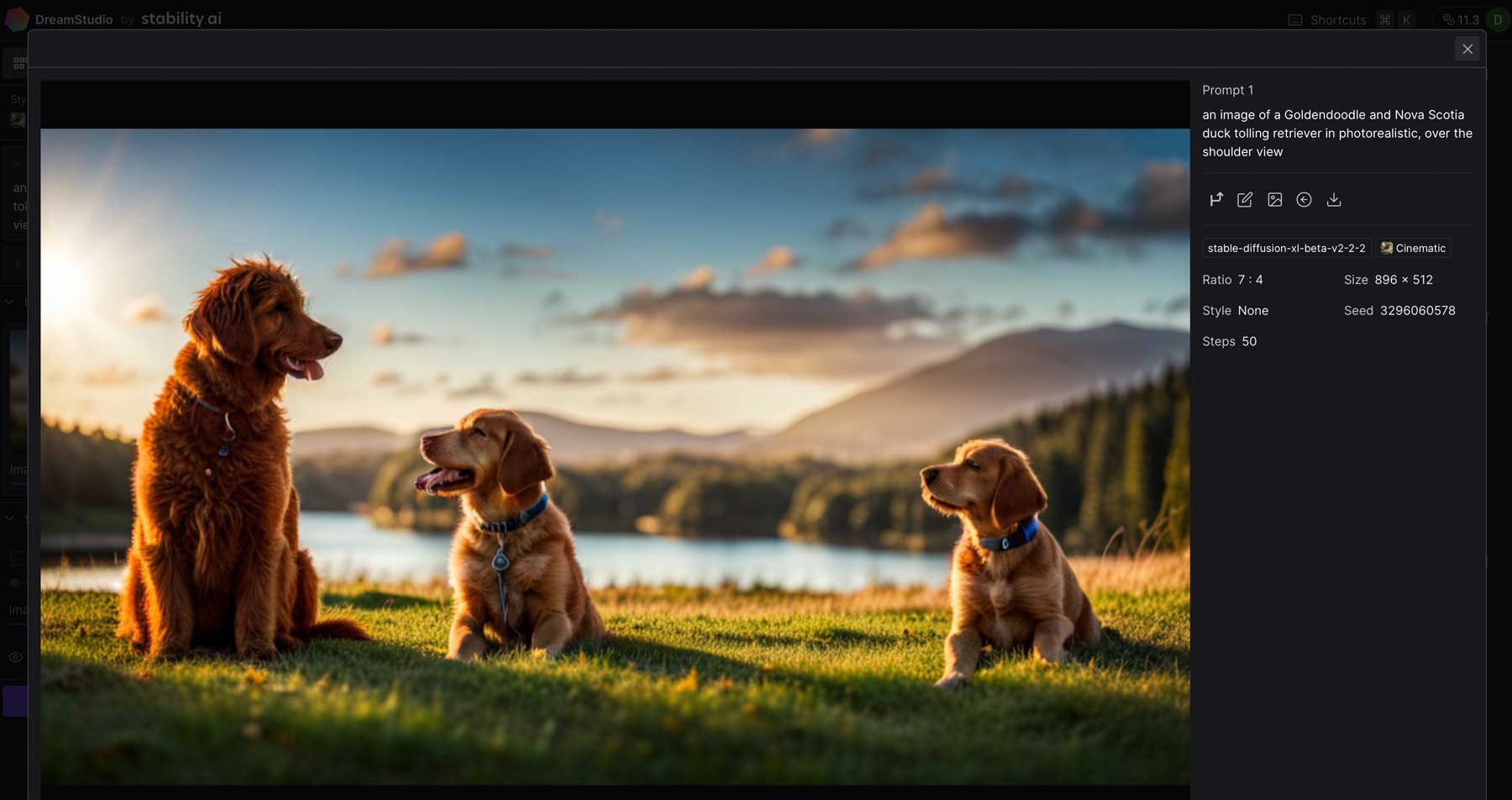
创建有效提示的技巧
要在 Stable Diffusion 中创建有效的提示,重要的是要具体说明您想要什么。 请务必为每个提示组件(框架、主题和样式)提供清晰的说明,最重要的是,要具有描述性。
使用关键字
作为一个好的经验法则,请尝试尽可能多地合并这些关键字:
- 主题:您想在图像中看到的内容(例如:山、猫、汽车等)
- 媒介:使用的材料,如数字绘画、插图、摄影等。
- 风格:指想要的艺术风格,如印象派、现实主义、超现实主义等。
- 艺术家:命名特定的著名艺术家,如伦勃朗、毕加索等。
- 分辨率:推断图像的清晰度和细节程度。 使用高度详细、超现实主义等词语。
- 附加细节:添加附加描述符(修饰符)以增强图像
- 颜色:添加颜色以引导标清创建特定颜色或色调的图像,例如浅蓝色、深红色等。
- 照明:通过电影照明、黑暗等关键字添加照明效果。
添加否定提示
除了关键字之外,您还可以使用否定提示来引导 SD 朝着正确的方向发展。 负面提示是您不想在生成输出中看到的方面。 这是忽略图像中不需要的元素的好方法。 例如,我们在 DreamStudio 中使用了这个提示,连同这个否定提示一起省略了我们不想看到的东西:

迅速的:
逼真的过肩视图中的 Goldendoodle 图像。 在前景中添加详细的草地、湖泊和山脉。 添加电影照明、高细节和清晰的焦点。
否定提示:
多余的肢体、毁容的、变形的、身体出框架、坏的解剖结构、水印、签名、切断、低对比度、曝光不足、曝光过度、糟糕的艺术、初学者、业余爱好者、扭曲的脸、模糊、草稿、颗粒状。
结果:
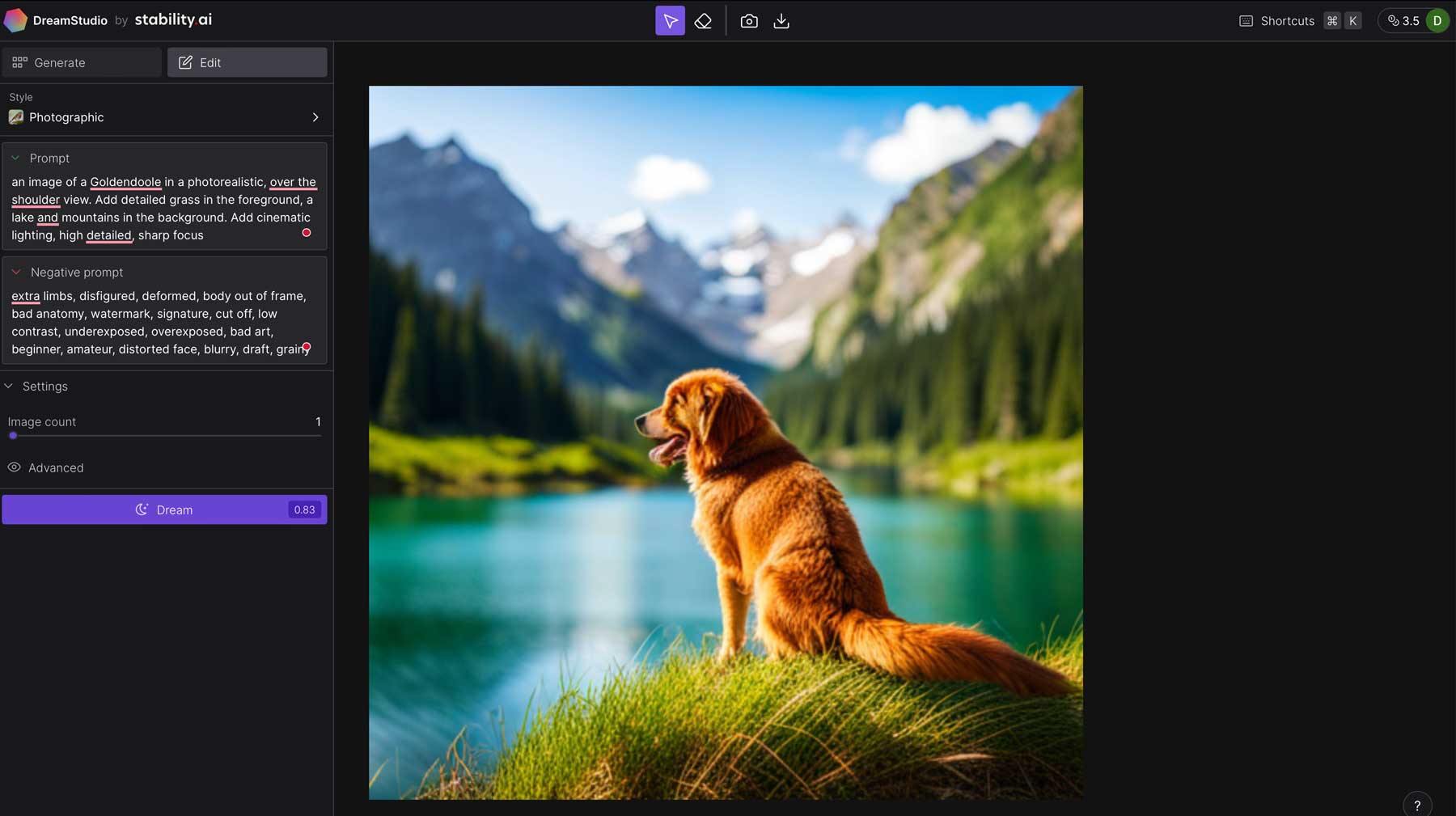
不要忘记风格
在熟悉 DreamStudio(或任何其他使用 Stable Diffusion 的生成式 AI)时,请记住使用样式选择器。 这有助于 SD 识别您正在寻找的样式,并将应用所选的适当样式模型。 目前,有 16 种风格预设可供选择,它们将为您提供不同的外观。 我们建议您熟悉样式预设以创建不同类型的艺术作品。
DreamStudio 的 16 种风格预设:
- 提高
- 日本动画片
- 摄影
- 数字艺术
- 漫画书
- 奇幻艺术
- 模拟电影
- 霓虹朋克
- 等距
- 低聚
- 折纸
- 线条艺术
- 工艺粘土
- 电影般的
- 3D模型
- 像素艺术
使用 DreamStudio 生成图像
现在我们已经让您快速了解 Stable Diffusion 和创建漂亮 AI 图像的技巧,让我们关注 DreamStudio。 注册后,您将收到 25 个积分,这通常足以创建 125 张图像。 如果您需要更多,您可以花 10 美元购买大约 5000 张图像的 1000 个积分。
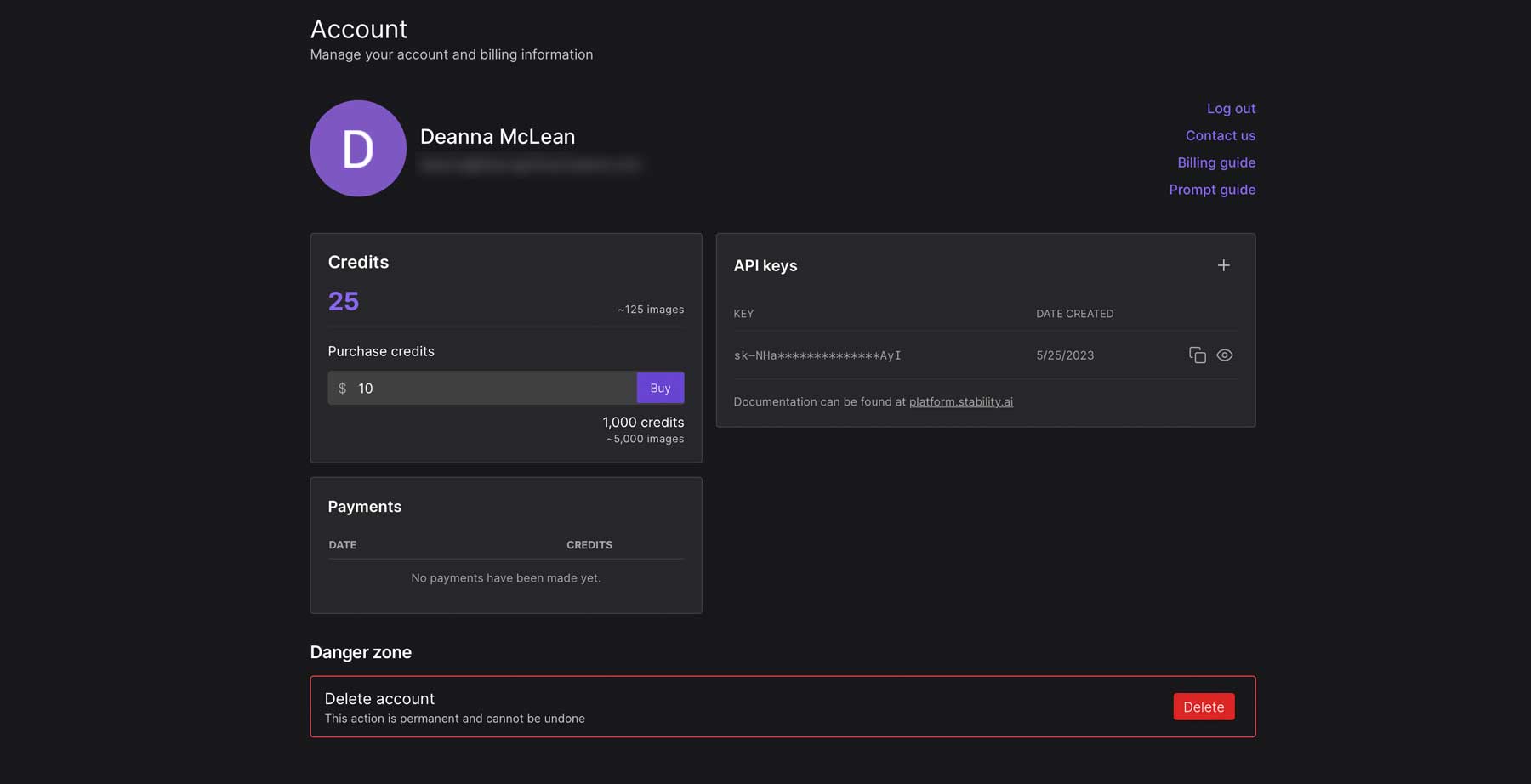
导航 DreamStudio 界面
初次登录后,您将被引导至 DreamStudio 界面。 让我们探索不同的工具和设置,以便您熟悉生成 AI 图像的平台。
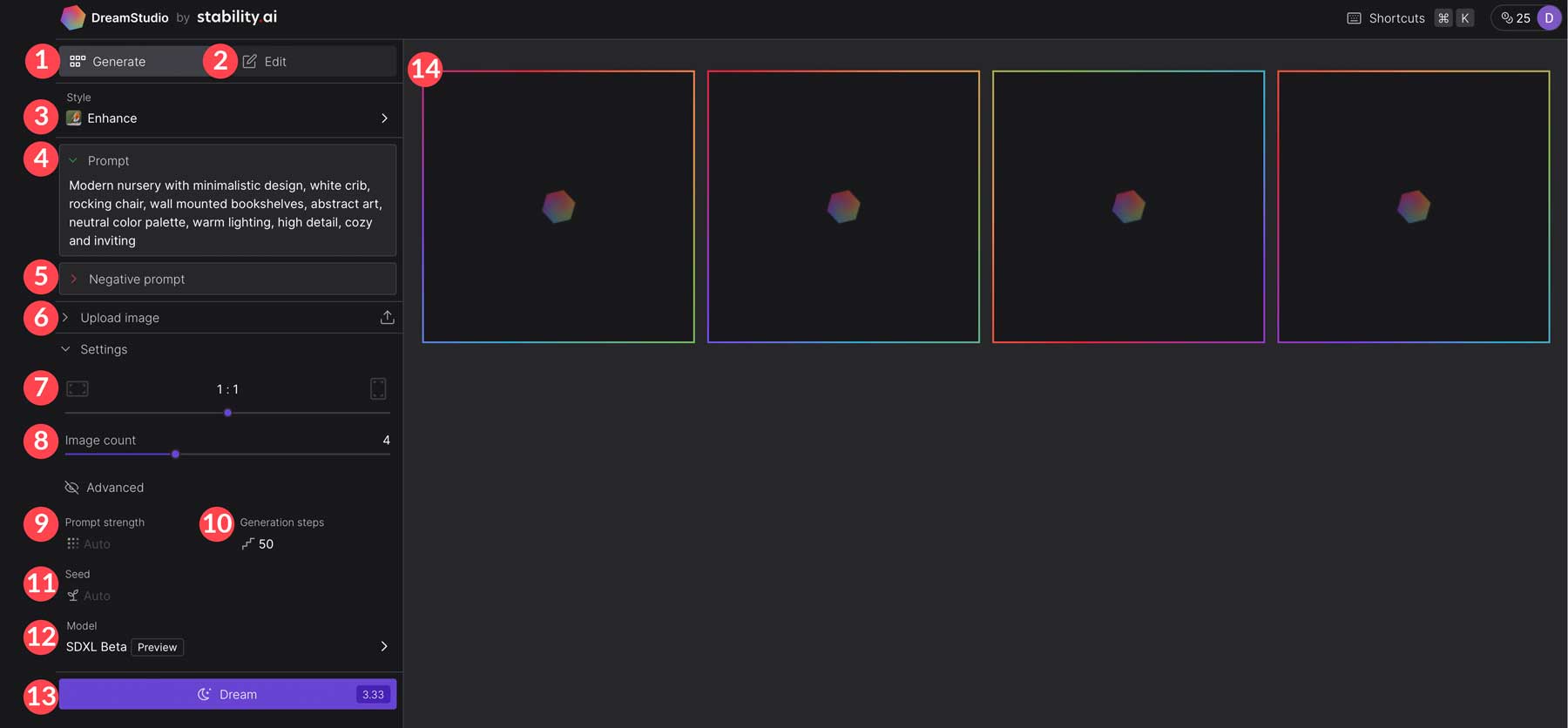
- 生成选项卡:您将在其中生成 AI 图像。
- 编辑选项卡:用于更改图像。
- 样式:从 16 种图像样式中选择一种。
- 提示:您将在其中描述要创建的图像。
- 负面提示:你想避免的形象特征。
- 上传图片:根据上传的图片生成人工智能。
- 图像宽高比: 10种可用尺寸预设,包括7:4(896×512)、3:2(768×512)、4:3(683×512)、5:4(640×512)、1:1(512) ×512)、4:5(512×640)、3:4(512×683)、2:3(512×768)、4:7(512×896)。
- 图像数:在 1-4 个图像之间选择输出。 您创建的图像越多,需要的积分就越多。
- 提示强度:控制 SD 衡量提示的强度。 默认情况下,稳定扩散使用的值为 15,可以在 1-30 之间调整。
- 生成步骤:默认情况下,此参数设置为 50。您可以在 1-100 之间选择,值越高通常产生的结果质量越高。
- 种子:控制随机种子作为图像的基础。 值范围从 1 到大约 430 万。 使用具有相同设置的相同种子将提供相似的结果。
- 型号:共有三种型号,每种型号都提供不同的结果:Stable Diffusion v2.1、Stable Diffusion v2.1-768m 和 SDXL Beta(默认)。
- Dream:根据您的提示生成图像。 DreamStudio 会建议您的图像需要多少积分,从而允许您调整设置以降低或提高图像生成成本。
- 输出:这是您生成的图像将出现的地方。
生成图像后,单击它进行更改,例如生成变体、编辑、使用该图像作为类似生成图像的基础、重复使用相同的提示或下载它。
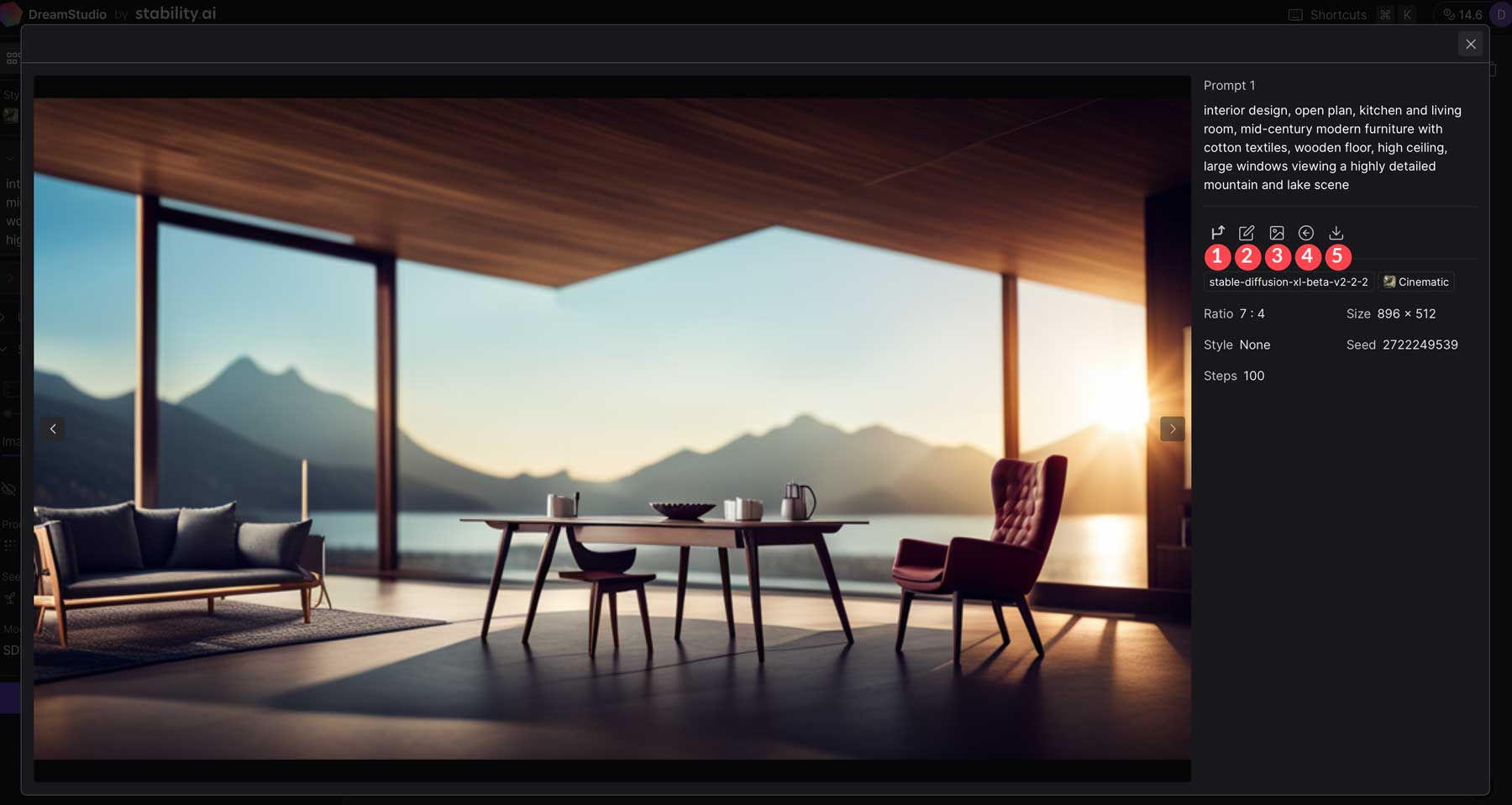
微调生成的图像
生成 AI 艺术作品后,您可以使用编辑选项卡微调图像。 您可以擦除图像的某些方面,例如背景、面部等。 从那里,您可以添加一个额外的提示,将您的原始照片与另一张照片结合起来。 这种称为修复的技术非常适合组合图像中的样式或主题。 例如,我们生成了一张宇航员的图像,然后删除了照片的原始背景。
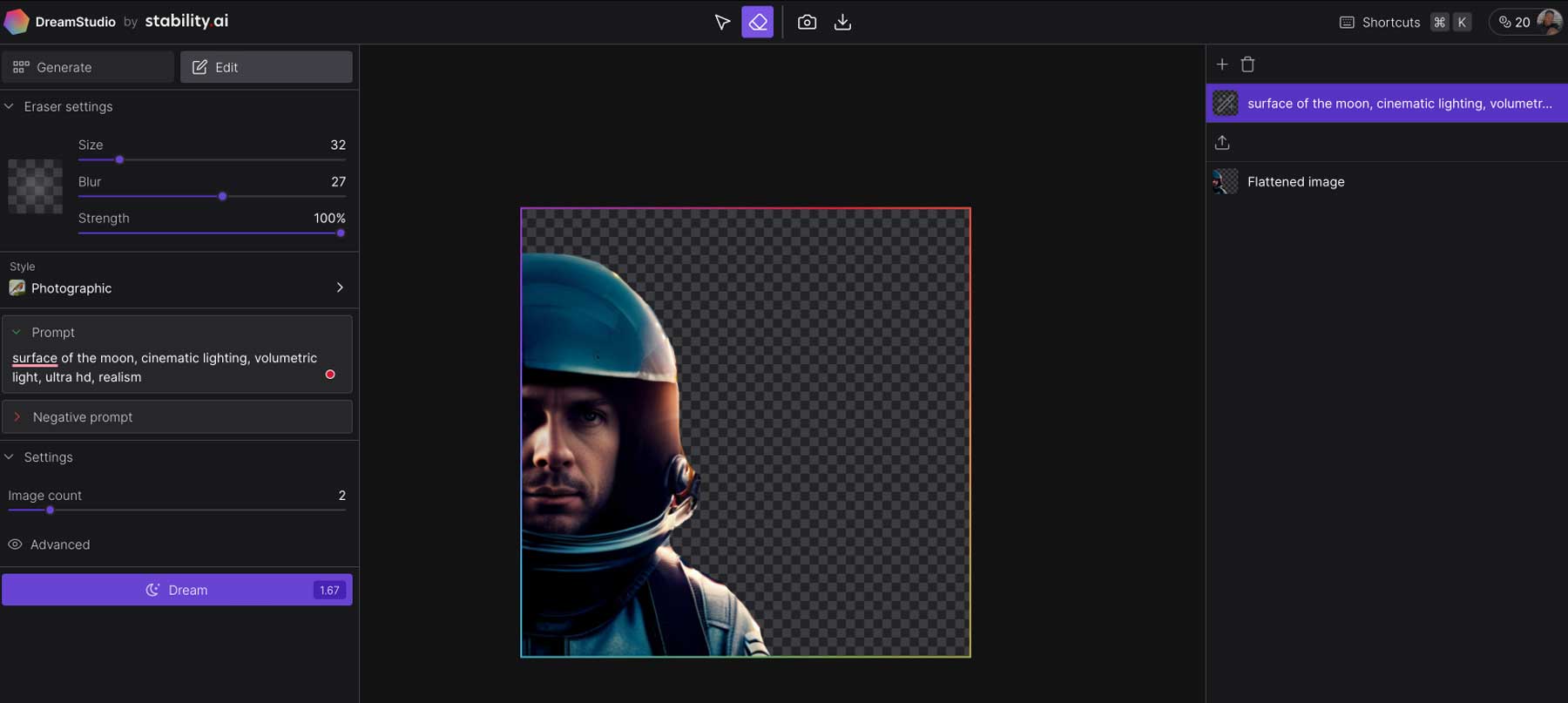
接下来,我们创建了一个额外的提示,要求 SD 添加一张月球表面的图像,该图像具有超高清和真实感的电影体积照明。 结果效果很好。
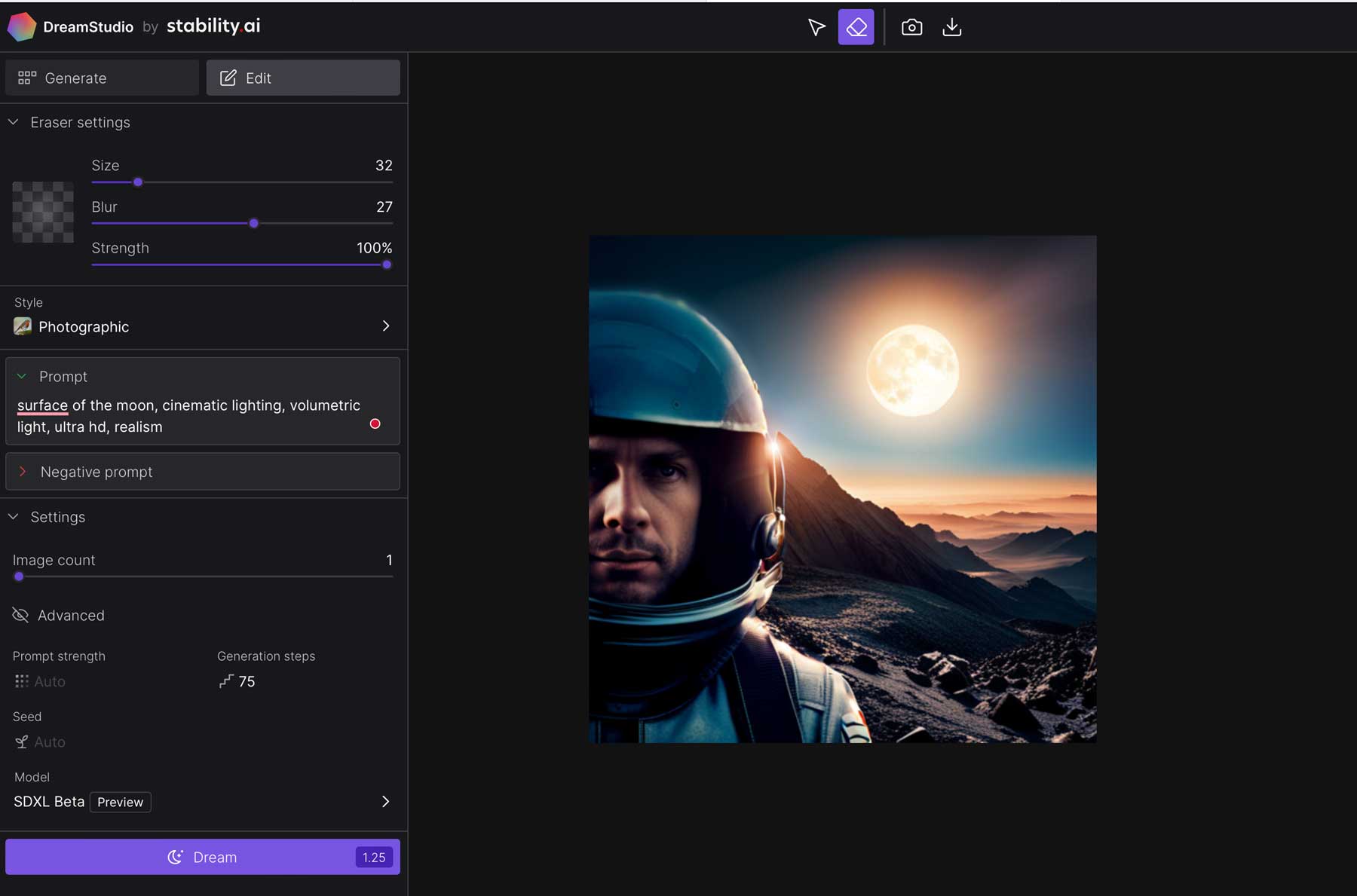
随着时间的推移,我们希望 DreamStudio 能够扩展这些编辑工具,以便更轻松地创建炫酷的混搭、令人惊叹的效果等。
保存生成的图像
当您准备好与全世界分享您的创作时,DreamStudio 会让这一切变得简单。 将鼠标悬停在图像上,单击主图像预览窗口中的下载按钮。
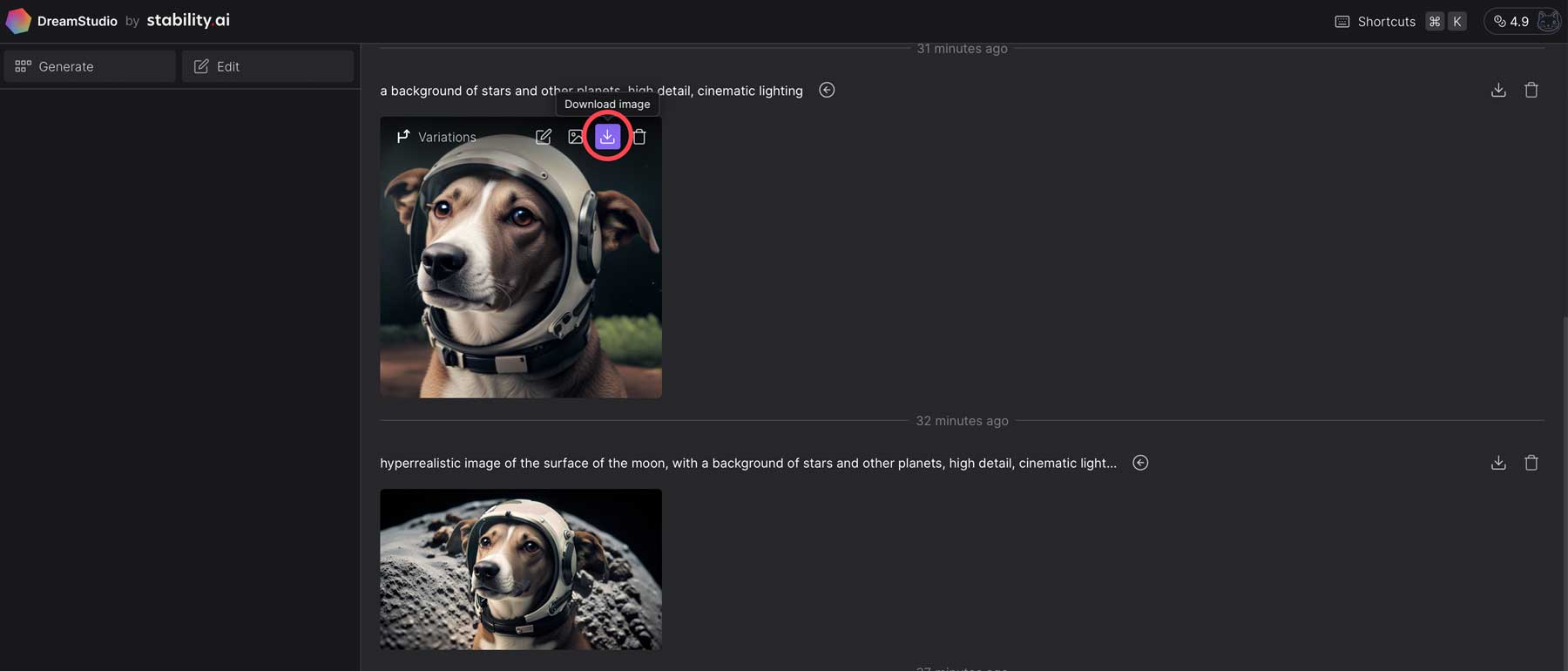
或者,您可以单击图像以显示更大的预览,然后单击图像预览中的下载按钮。
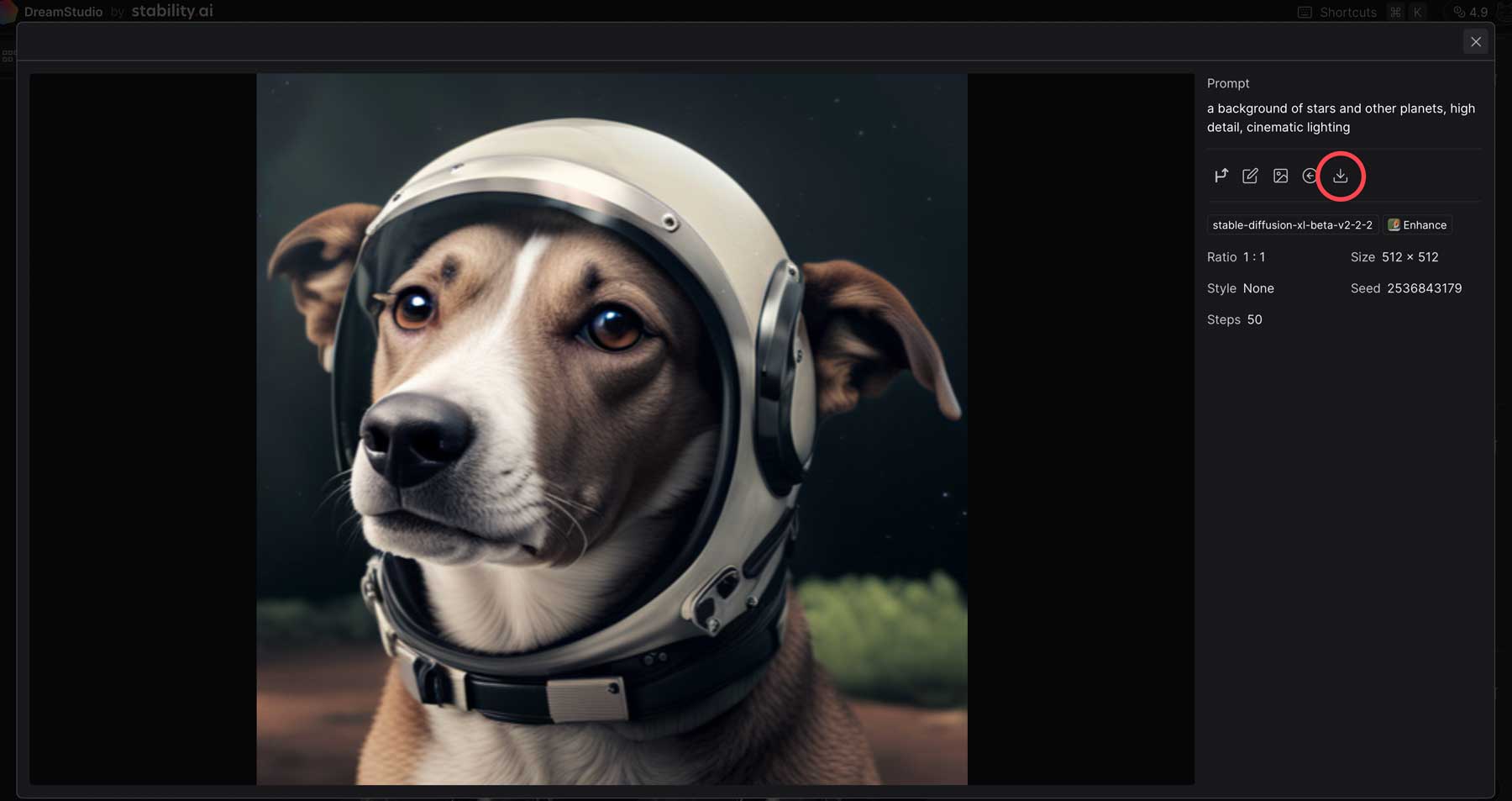
最后,单击下载按钮后,您可以以原始尺寸下载图像或支付少量费用(积分)以放大图像。
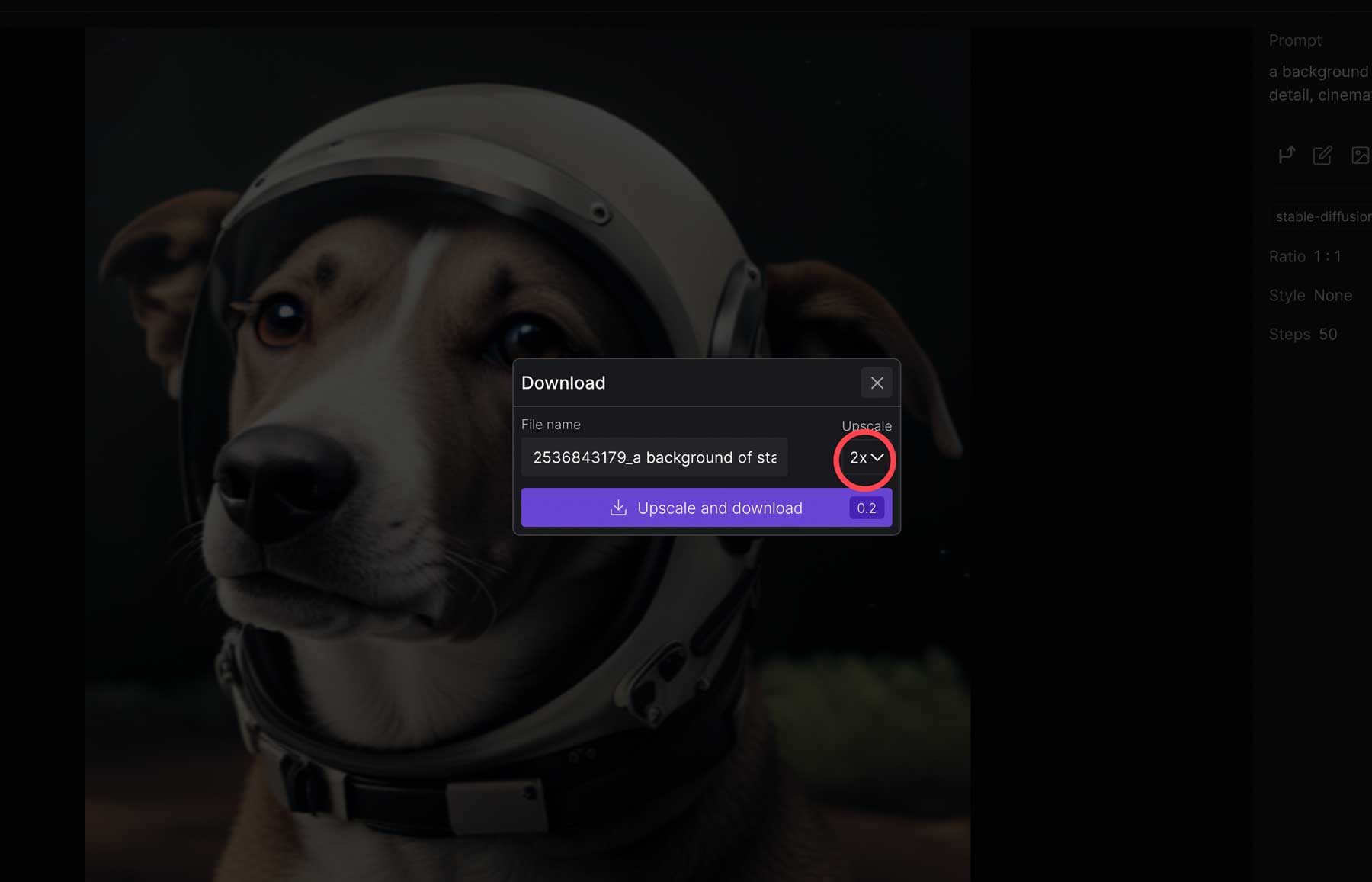
关于稳定扩散的最终想法
Stable Diffusion 是一项革新艺术家创作方式的创新技术。 使用有效的描述性文本提示,您可以创建高质量的图像并根据您的需要对其进行编辑。 Stable Diffusion 以及其他生成式 AI(例如 Midjourney、Photosonic 等)的使用已成为一种越来越流行的数字艺术创作方式。 随着生成式 AI 的发展,以负责任和合乎道德的方式使用它很重要。 毕竟,人工智能被设计为一种辅助工具,而不是工作替代品。
如果您想了解有关生成式 AI 和用于创建它的工具的更多信息,请查看我们与所有 AI 相关的其他一些帖子:
- 2023 年 5 大最佳 AI 网站建设者(用于快速网页设计)
- 2023 年 9 款最佳人工智能开发软件
- 2023 年 8 款最佳 AI 视频生成器(比较)
- 2023 年 9 种最佳 AI 设计工具(审查和比较)
- 如何使用 AI 通过 Divi 创建令人惊叹的网页设计(使用 ChatGPT 和 MidJourney)
